如果您觉得尝试 Windows 11 操作系统中的新功能很酷,那么本文一定会让您感兴趣。 Microsoft 在 Windows 11 预览版本的早期版本中添加了新的桌面搜索功能。从预览版本 25120 开始,您可以使用此桌面搜索功能来查找系统上的内容。这将允许用户使用桌面上的空间并轻松访问他们期待的内容。
以下是 Windows 11 上可用的桌面搜索功能的屏幕截图:
截至撰写本文时,此功能仅适用于开发人员 (Dev) 频道上的某些内部人员。此功能目前正在进行 A/B 测试,因此某些用户可能会在桌面上找到它,而其他用户则可能找不到。根据内部人士的反馈进行一些改进后,它可能会在稍后到达其他渠道和稳定渠道。
如果您的系统上有此功能,请按以下方法管理它。
借助桌面右键单击上下文菜单可以轻松管理此功能。这个著名的上下文已经有许多可用的重要选项。
当您右键单击桌面时,会出现上下文菜单,您需要选择或单击“显示搜索”,之后您将发现系统上启用了桌面搜索。
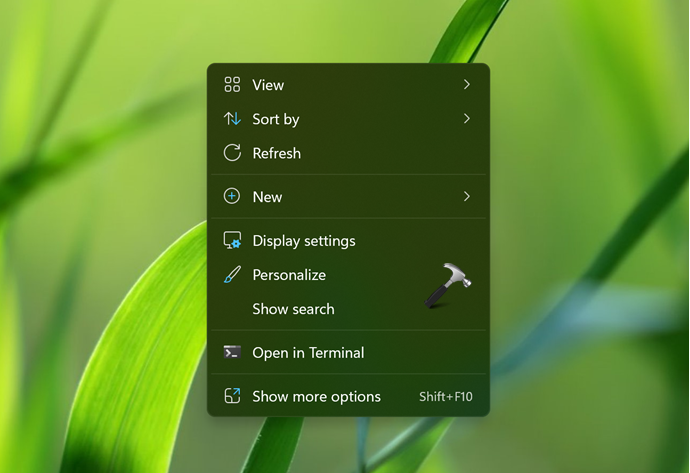
为了禁用它,您必须再次单击“显示搜索”,它旁边的复选框将被删除,并且图片将被禁用。
方法二:使用注册表
您还可以使用以下注册表调整来启用或禁用桌面搜索。
 注册表免责声明:如果您不熟悉注册表操作,建议首先创建系统还原点。
注册表免责声明:如果您不熟悉注册表操作,建议首先创建系统还原点。
1.跑步regedit命令打开注册表编辑器。
2.在注册表编辑器窗口的左窗格中,导航至:
HKEY_CURRENT_USERSoftwareMicrosoftWindowsCurrentVersionExplorerAdvanced
3.在“高级”右侧窗格中,设置DesktopSearchBox更改为 1 以启用桌面搜索。将其设置为 0 将禁用桌面搜索。
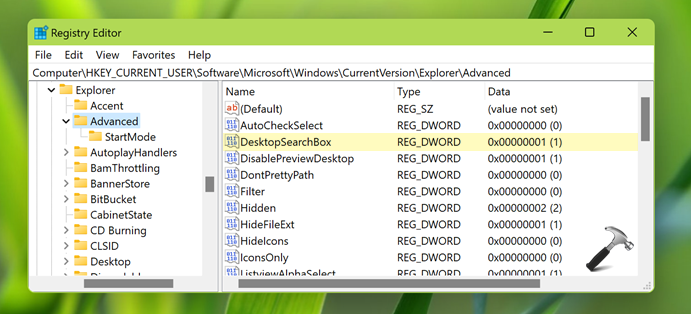
4.关闭注册表编辑器,注销并重新登录以使更改生效。
更多阅读:在 Windows 11 中启用/禁用搜索历史记录
就是这样!
另请检查:在 Windows 11 中使用 Spotlight 图像作为桌面壁纸。
